Setting sederhana pada Curva...>>
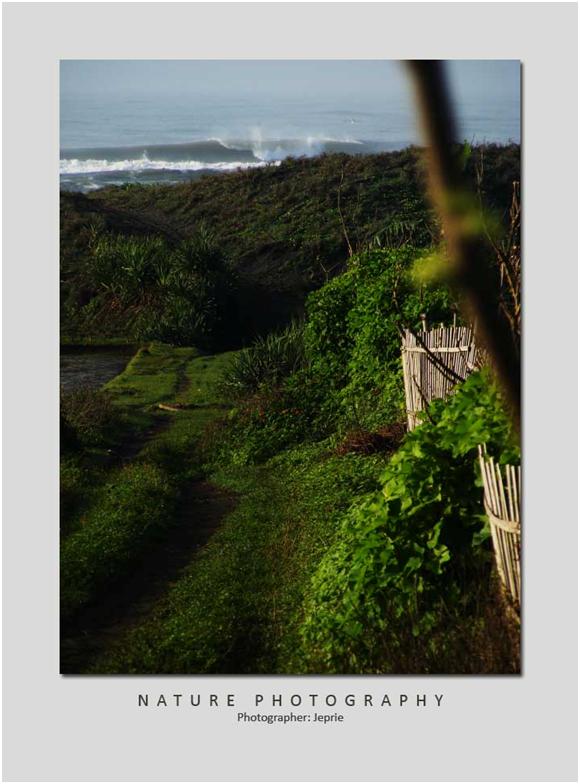
Ini adalah teknik yang sangat populer di kalangan fotographer digital. Tidak perlu berpikir panjang, tidak ada analisa macam-macam, cukup satu langkah mudah untuk meningkatkan kontras gambar. Sekali belajar teknik ini, Anda akan menggunakannya setiap saat.
[This technique is very popular among digital photographer. No need to think hard, no analyze, nothing, just one simple step to raise picture contras.]
1. Buka foto. Kami sekeluarga biasa ke sini untuk sekedar refreshing, jaraknya hanya 500 m di depan rumah.
[Open picture. This one taken just outside my house. You gotta love it.]
2. Tekan ctrl+M untuk membuka kotak curves. Bagi pengguna pemula curves akan terlihat mengintimidasi. Tapi seperti yang tadi saya bilang teknik ini brainless, yang harus Anda lakukan adalah membuat kurva berbentuk S lalu klik OK.
[Hit ctrl+M for curves. May look intimidating for beginner, but as I say this is just brainless effect. All you gota do is just create an S curves and click OK.]
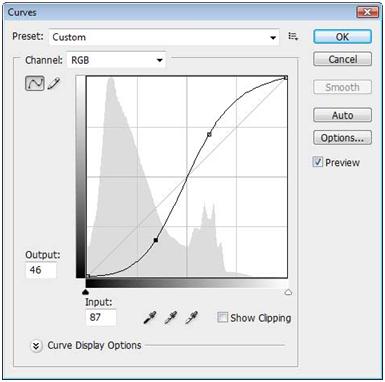
3. Bagian ini hanya dilakukan jika efek kontras terasa berlebihan. Klik Edit|Fade. Di kotak dialog Fade turunkan opacity hingga diperoleh tampilan gambar yang Anda suka.
[If it looks like too much contrast click Edit|Fade. Lower opacity until you like the look.]

4. Dan ini hasil yang saya peroleh.
[And here's what i have.]

SEmoga Bermanfaat.. Silahkan di coba * oneclick


 Print this page
Print this page


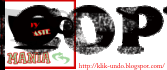






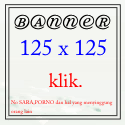
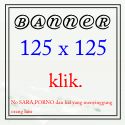





Silahkan Tulis Komentar Anda ...
Tunjukan apa yang kau harapkan................
komentar anda sangat berharga bagi kami